Desde iPhoneLoyals, te queremos explicar Cómo Poner la Grabadora de Pantalla en iPhone. Lo único que necesitas es tu móvil con Pantalla táctil de Apple y la posibilidad de hacer una Grabación con el mítico circulo Rojo. El vídeo de iPhone se guarda en la aplicación de Fotos. Al final del post te damos otras opciones (otras Aplicaciones disponibles para descargar desde la App Store) si no quieres usar la grabadora de tu móvil.
Cómo Grabar Vídeo de Pantalla en iPhone

Antes de llegar al corazón de este tutorial y explicar, en detalle, cómo poner la grabadora de pantalla en iPhone, puede resultar útil saber en qué iPhone está disponible esta opción.
La característica llamada Grabación de pantalla fue introducido a partir de iOS 11 y, por tanto, está disponible "de serie" en todos los iPhones compatibles con el sistema operativo en cuestión. Si tiene un iPhone más antiguo y no sabe qué versión de iOS está instalada, puede averiguarlo fácilmente haciendo clic en el icono de la rueda de engranaje, para acceder a los ajustes de iOS seleccionando las opciones general e Información y localizar el artículo Versión del software.
Inicialmente, esta función solo le permitía grabar la pantalla del iPhone sin la posibilidad de capturar audio también. Sin embargo, con el tiempo no solo se ha introducido esta opción (aunque algunas aplicaciones no la permiten) sino que también es posible activar el micrófono del iPhone y grabar simultáneamente la pantalla del dispositivo y tu voz.
Cómo activar la grabadora de pantalla (o screen recorder) en iPhone
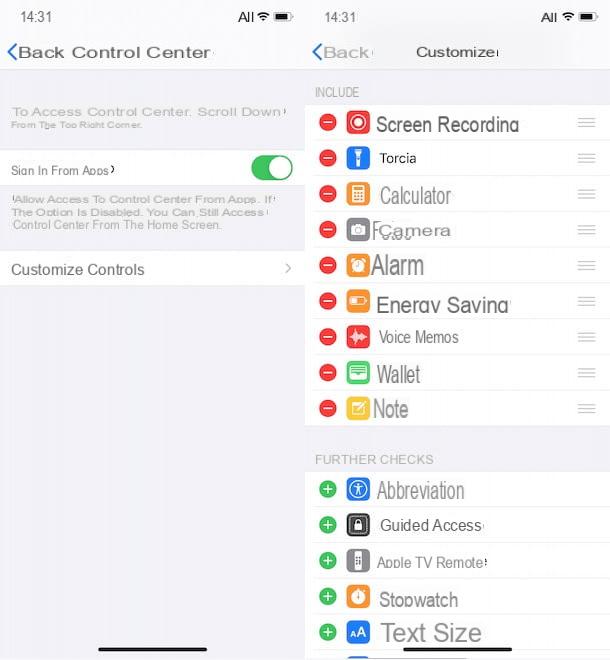
Para poder grabar la pantalla de su iPhone, primero debe activar la función Grabación de pantalla. Todo lo que tiene que hacer para lograrlo es acceder a la configuración de su iPhone y agregar la opción en cuestión al Centro de control de iOS.
Para continuar, luego toma tu iPhone, presiona el ícono de la rueda de engranaje, para acceder a los ajustes de iOS y seleccione el elemento Centro de control. En la nueva pantalla que aparece, toque la opción Personalizar controles, ubica la sección Más controles y presiona el botón + de la Grabación de pantalla.
En esta pantalla, en la sección Incluir, puede personalizar la disposición de las distintas funciones en el Centro de control de su iPhone. Para hacer esto, puede mantener presionado el dedo sobre el ícono tres guiones en relación a la opción de su interés (p. ej. Grabación de pantalla) y muévalo a la posición que prefiera. Para obtener más información, te dejo con mi guía sobre cómo personalizar el Centro de control del iPhone.
Cómo se Graba la Pantalla en iPhone
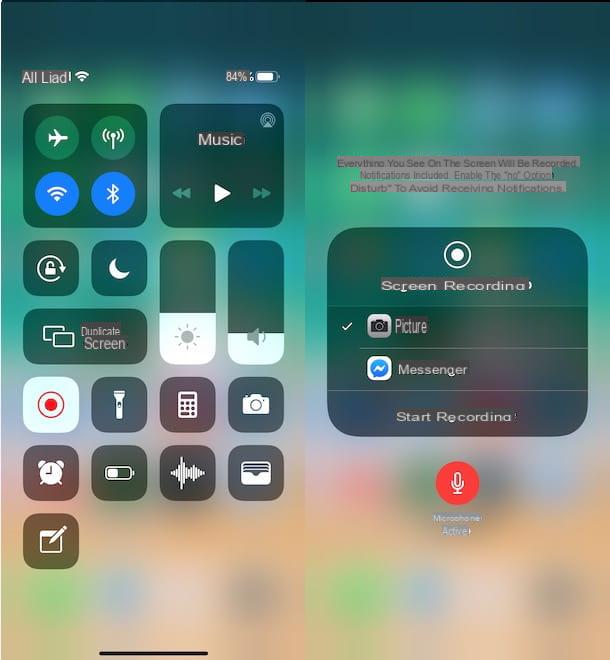
Después de activar la opción Grabación de pantalla en la Configuración de iOS, está listo para grabar la pantalla de su iPhone simplemente abriendo el Centro de control e iniciando la grabación a través del botón apropiado.
Para abrir el Centro de control, deslice hacia abajo desde la esquina superior derecha de la pantalla (en iPhones con Face ID) o deslice hacia arriba desde el borde inferior de cualquier pantalla (en iPhones con un botón de Inicio).
Ahora, independientemente del modelo de iPhone que tenga, haga clic en el icono redondo, para iniciar la grabación de la pantalla y capturar el audio de las aplicaciones que lo permitan. Sin embargo, para detener la grabación, toque dónde el punto rojo en la parte superior y presione el botón Detener. Alternativamente, también puede detener la grabación llamando al Centro de control y presionando el icono redondo.
Una vez que se completa la grabación, el vídeo se procesará y guardará automáticamente, en formato MP4, en la aplicación Fotos del iPhone, exactamente en el álbum llamado Vídeos. Los tiempos de procesamiento y guardado varían según la duración de la grabación: tan pronto como el vídeo esté listo, verá una notificación con el mensaje Vídeo de grabación de pantalla guardado en Fotos.
Cómo Grabar Pantalla con Audio en iPhone
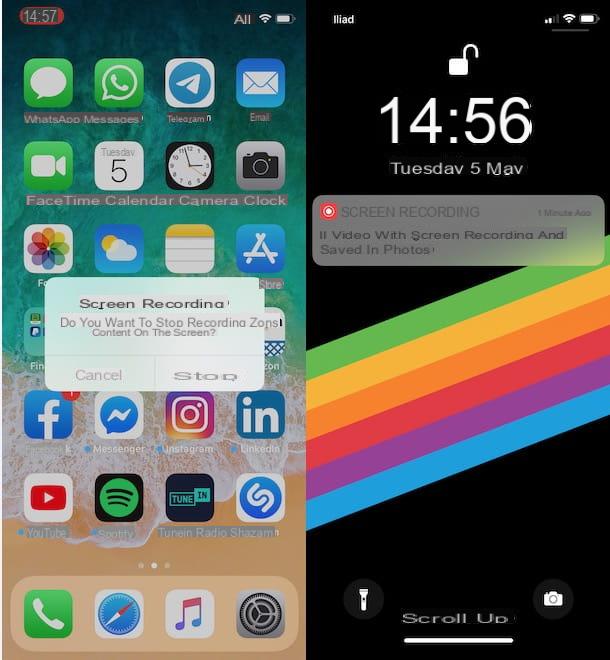
¿Necesitas grabar tu pantalla y tu voz al mismo tiempo? En ese caso, debe encender el micrófono del iPhone antes de comenzar a grabar. Para hacer esto, abra el Centro de control, haz un toque largo en la opción Grabación de pantalla (el icono redondo) y, en la nueva pantalla que se muestra, seleccione primero el elemento Micrófono desactivado y, a continuación Iniciar grabación, para comenzar a grabar.
Debe saber que el micrófono permanecerá activo también para futuras grabaciones y, en caso de que necesites grabar exclusivamente la pantalla del iPhone, será necesario volver a desactivarlo repitiendo el procedimiento recién indicado, presionando sobre la opción Micrófono activado.
Finalmente, señalo que la función de grabación de pantalla de iOS captura todo lo que se muestra en la pantalla del iPhone, incluidas las notificaciones. Para evitar recibir notificaciones durante el registro, le recomiendo que abra los ajustes de iOS, presione el elemento No molestar y mueva la palanca para la opción No molestar de OFF a ON. Otra forma de activarlo es abriendo el Centro de control de iOS y presionando el icono de la luna, para activar el modo en cuestión y no recibir notificaciones (si lo mantienes presionado puedes decidir cuánto tiempo lo quieres activado).
Apps para Grabar Vídeos/Pantalla en iPhone
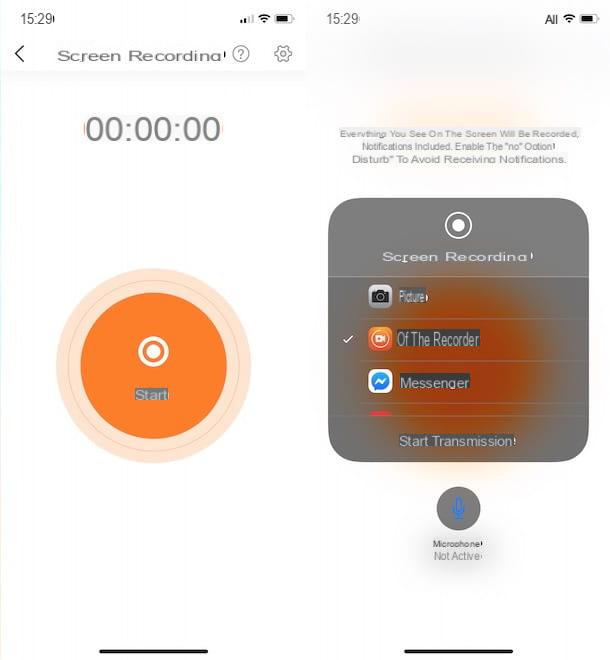
Si no está completamente satisfecho con la función nativa de iOS, le complacerá saber que también existen varias aplicaciones de terceros que le permiten grabar la pantalla del iPhone. Los recomiendo, ya que también incluyen funciones de edición y/o retransmisión en plataformas online. Aquí, entonces, hay algunas aplicaciones para grabar la pantalla del iPhone.
- Grabadora de DU: es una aplicación gratuita que te permite grabar la pantalla de tu iPhone con la posibilidad tanto de capturar el audio de las aplicaciones que lo permiten como de activar el micrófono del iPhone para la grabación de voz. En la versión de suscripción (a partir de 10,49 euros/mes con 7 días de prueba gratuita) también permite realizar retransmisiones en directo en plataformas como YouTube, Facebook y Twitch. Además, se propone como una aplicación válida para editar fotos y vídeos.
- Ir a grabar: es otra buena aplicación gratuita que te permite grabar la pantalla del iPhone. En la versión de pago (5,49€) también te permite editar los vídeos grabados y, sobre todo, utilizar la función Face Cam que también te permite incluir tu rostro en las grabaciones.
- Grabador de pantalla +: esta aplicación gratuita te permite grabar la pantalla del iPhone, con la posibilidad de activar el micrófono para capturar también tu propia voz. Además, una vez que se completa el registro, puede editar el vídeo y agregar su propia cara a través de la función Face Cam. Hay banners publicitarios y se aplica una marca de agua (el logo de la aplicación) a las grabaciones: es posible eliminar estas limitaciones activando la versión Pro a 4,49 euros/mes.


























